▷ Сенсорные жесты Windows 8 ◁
Как мы все знаем, Windows 8 предназначена для работы как с мышью, так и с сенсорным управлением. Пользователи, установившие Windows 8 на планшет или ПК с сенсорным экраном (узнайте, как отключить или включить сенсорный экран), смогут испытать новые сенсорные жесты, включенные в Windows 8.
Windows 8 включает новую сенсорную клавиатуру и несколько интересных сенсорных жестов. Поведение сенсорной клавиатуры можно легко изменить в панели управления Metro.
Ниже приведены семь наиболее распространенных сенсорных жестов, доступных в Windows 8:
1 . Проведите пальцем от правого или левого края экрана, чтобы открыть брелоки с системными командами. Чтобы выполнить то же действие с помощью мыши, просто поместите указатель мыши в правый нижний угол экрана.
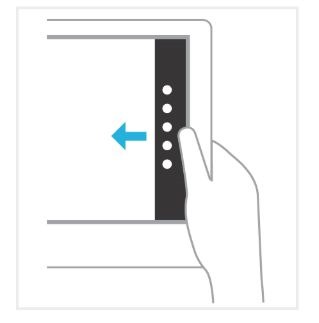
2 . Нажмите и удерживайте, чтобы получить подробную информацию или открыть меню с дополнительными параметрами. Пользователи мыши могут навести курсор на элемент, чтобы увидеть дополнительные параметры.

3 . При ударе по чему-либо происходит действие. Вы можете запустить приложение, открыть папку и открыть ссылку одним касанием. Это действие эквивалентно щелчку левой кнопкой мыши.

4 . Проведите пальцем по экрану, чтобы перелистывать страницы и списки. Пользователи мыши могут щелкать, удерживать и перетаскивать для панорамирования или прокрутки.

5 . Сведите или растяните, чтобы увеличить изображение, веб-страницу или документ. Пользователи мыши могут выполнить то же действие, удерживая клавишу Ctrl и вращая колесо мыши.
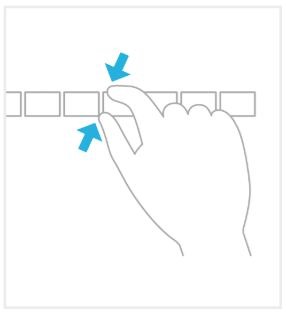
6 . Поверните два или более пальцев, чтобы повернуть объект на 90 градусов. Вы можете использовать этот жест, чтобы повернуть весь экран на 90 градусов.

7 . Проведите пальцем от нижнего или верхнего края экрана, чтобы просмотреть команды приложения. Пользователи мыши могут щелкнуть правой кнопкой мыши по экрану, чтобы просмотреть команды приложения.
